Руководство пользователя Пакет прикладных программ почтовокассового терминала WinPost Руководство пользователя Москва
 Скачать 6.3 Mb. Скачать 6.3 Mb.
|
5.10.Формирование «электронной очереди»В целях упорядочивания обслуживания клиентов и более равномерного распределения нагрузки между операторами почтовой связи используется «электронная очередь», которая позволяет автоматически управлять очередностью обслуживания клиентов в зависимости от различных параметров, например, от вида почтового отправления, обслуживаемого определенным оператором и т.д. «Электронная очередь» предусматривает задание приоритетов обслуживания клиентов, например, в первую очередь регистрируются заказные письма. 
Для организации «электронной очереди» в зале обслуживания клиентов устанавливается терминал, который регистрирует каждого клиента и, в зависимости от установок, формирует очередность обслуживания для каждого оператора. Условный порядковый номер обслуживания очередного клиента или сообщение об отсутствии клиентов в очереди содержится в статусной строке основной экранной формы ППП WinPost (см. Рис. 4.). Управление «электронной очередью» осуществляется следующим образом. Для выполнения операций используется пункт Очередь меню экранной формы работы с клиентами (см. Рис. 6.) или основного меню системы (см. Рис. 4.). Для управления «электронной очередью» следует щелкнуть правой клавишей «мыши» по кнопке с пиктограммой После выбора пункта меню или нажатия на указанную кнопку вызывается вертикальное меню, в котором следует выбрать пункт Следующий для обслуживания очередного клиента или пункт Перерыв для кратковременного прекращения работы оператора. После запуска ППП WinPost режим «Перерыв» устанавливается по умолчанию. В начале обслуживания клиентов с использованием «электронной очереди» или после окончания перерыва необходимо повторно выбрать пункт Перерыв (отменить режим «Перерыв»). При этом становится доступным пункт Следующий. Вызов первого клиента осуществляется автоматически. Режим «Перерыв» работы фиксируется в строке пункта меню Перерыв пиктограммой . 5.11.Операции возвратаВ ряде случаев существует необходимость отмены выполненных почтовых операций. При этом стоимость почтовых услуг возвращается клиенту не в полном объеме, – стоимость некоторых основных и дополнительных услуг, которые были оказаны при предварительной обработке почтового отправления, например, продажа марок, упаковка почтового отправления, заполнение сопроводительного адреса и т.д., клиенту не возвращаются. Операция возврата выполняется в отдельной сессии работы с ППП WinPost. Экранные формы и технология формирования возврата для различных типов почтовых отправлений идентичны. Далее в качестве основного примера подробно рассматривается операция возврата принятых почтовых отправлений. В Разделе 5.11.2. рассматриваются различия в технологии операций возврата различных видов почтовых отправлений. 5.11.1.Возврат принятых почтовых отправленийДанная операция возврата применяется к почтовым отправлениям, которые отозваны отправителем, либо по тем или иным причинам возврат инициируется объектом почтовой связи. Операции возврата применимы как к внутренней, так и к международной почте. 5.11.1.1.Внутренняя почтаДля выполнения операции возврата внутренних почтовых отправлений необходимо в меню экранной формы работы с клиентами (см. Рис. 6.) выбрать пункты Услуги Возврат Прием почтовых отправлений Внутренняя почта. При этом вызывается экранная форма, представляющая собой список почтовых отправлений и изображенная на Рис. 128.. 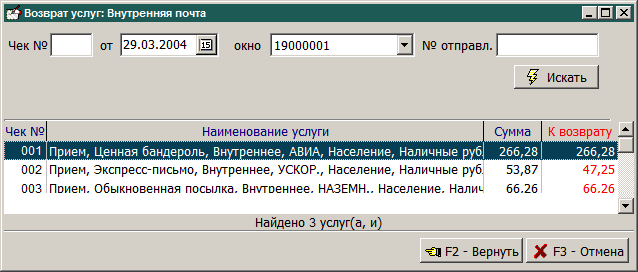
Список почтовых отправлений формируется после нажатия на кнопку Искать на основании критериев, которые задаются в полях в верхней части экранной формы. Для поиска конкретного почтового отправления необходимо в поле № отправл. задать соответствующий параметр. В качестве номера отправления задается ШПИ. При этом предполагается, что номер отправления считывается сканером штриховых кодов, но при этом не исключается возможность ручного ввода данных. 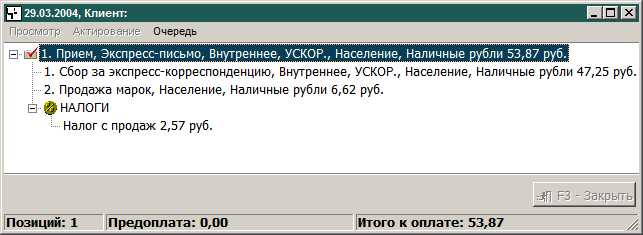
По умолчанию предусмотрен поиск всех почтовых отправлений, произведенных за текущий день. В качестве критерия поиска могут быть использованы номер чека, дата и номер почтового отправления. Для просмотра данных по выбранному почтовому отправлению необходимо дважды щелкнуть «мышью» в строке почтового отправления. При этом вызывается экранная форма, изображенная на Рис. 129., в которой представлен весь перечень оказанных услуг по текущему почтовому отправлению. 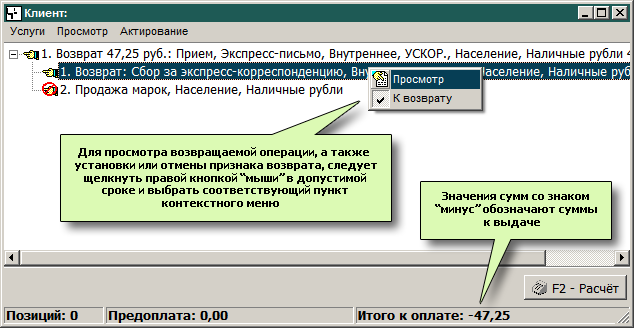
Для выполнения операции возврата следует выбрать из списка нужное почтовое отправление и нажать на кнопку Вернуть или воспользоваться клавишей 
Услуги, стоимость которых возвращается клиенту, помечены в списке пиктограммой Окончательный расчет с клиентом осуществляется после нажатия на кнопку Расчет или клавишу Значения сумм со знаком «минус» обозначают суммы к выдаче. Печать чека возврата производится автоматически после нажатия на кнопку OK. Если регистратор не подключен, вывод чека осуществляется на монитор персонального компьютера. 5.11.1.2.Международная почтаДля выполнения операции возврата международных почтовых отправлений необходимо в меню экранной формы работы с клиентами (см. Рис. 6.) выбрать пункты Услуги Возврат Прием почтовых отправлений Международная почта. Экранная форма по возврату международной почты совпадает с экранной формой по возврату почтовых отправлений, пересылаемых в пределах Российской Федерации, изображенной на Рис. 128., за исключением того, что вместо ШПИ вводится значение номера почтового отправления. 5.11.2.Возврат других видов почтовых отправленийРассмотренные в Разделе 5.11.1. технологические особенности и сопровождающие экранные формы операции возврата принятых почтовых отправлений используются также для возврата почтовых отправлений других видов. Отличия в основном состоят в перечне полей экранных форм. 5.11.2.1.Возврат врученных почтовых отправленийОперация возврата почтовых отправлений, которые были вручены адресату, выполняется в случае отказа клиента от получения пришедшего на его имя почтового отправления. Для выполнения возврата врученных внутренних почтовых отправлений в меню экранной формы работы с клиентами (см. Рис. 6.) следует выбрать пункты Услуги Возврат Вручение почтовых отправлений Внутренняя почта. Поиск врученного почтового отправления для возврата осуществляется в экранной форме, изображенной на Рис. 128.. По умолчанию в экранной форме присутствует значение даты приема почтового отправления, в качестве которой используется текущая дата. Поиск почтового отправления может быть осуществлен по номеру чека, для чего следует ввести требуемое значение в соответствующее поле. На объектах почтовой связи ведется раздельный учет возврата почтовых отправлений для внутренней и международной почты. Для возврата врученных международных почтовых отправлений необходимо в меню экранной формы работы с клиентами выбрать пункты Услуги Возврат Вручение почтовых отправлений Международная почта. Далее возврат почтовых отправлений выполняется аналогично операции, описанной в Разделе 5.11.1.2. 5.11.2.2.Аннулирование операции возвратаАннулирование возврата представляет собой отмену операции возврата почтового отправления. Для выполнения операции необходимо в меню экранной формы работы с клиентами (см. Рис. 6.) выбрать пункты Услуги Возврат Возврат почтовых отправлений Внутренняя почта. Дальнейшие действия выполняются аналогично операции, рассмотренной в Разделе 5.11.1.1., за исключением того, что окно расчета с клиентом не вызывается, поскольку операция аннулирования возврата почтовых отправлений не предусматривает денежных расчетов с клиентом. Печать чека при этом не производится. Данная операция выполняется раздельно для внутренней и международной почты. Для аннулирования возврата международных почтовых отправлений необходимо в меню экранной формы работы с клиентами выбрать пункты Услуги Возврат Возврат почтовых отправлений Международная почта. Далее аннулирование возврата выполняется аналогично операции, описанной в Разделе 5.11.1.2., за исключением расчета с клиентами. 5.11.2.3.Возврат досыла почтовых отправленийДанная операция применяется при необходимости отмены операции досыла почтовых отправлений. Для выполнения операции необходимо в меню экранной формы работы с клиентами (см. Рис. 6.) выбрать пункты Услуги Возврат Досыл почтовых отправлений Внутренняя почта. Дальнейшие действия выполняются также как и для операции аннулирования операций возврата (см. Раздел 5.11.2.2.). Операция возврата применяется раздельно для внутренней и международной почты. Для возврата досыла международных почтовых отправлений необходимо в меню экранной формы работы с клиентами выбрать пункты Услуги Возврат Досыл почтовых отправлений Международная почта. Дальнейшие действия аналогичны действиям по аннулированию операции возврата, которая описана в Разделе 5.11.2.2. 5.11.2.4.Возврат платежейОперация возврата платежей выполняется в случае отказа клиента от получения пришедшего на его имя платежа. Для выполнения этой операции следует в меню экранной формы работы с клиентами (см. Рис. 6.) выбрать пункты Услуги Возврат Платежи. Далее возврат платежей выполняется аналогично операции возврата врученных почтовых отправлений, как описано в Разделе 5.11.2.2. 5.11.2.5.Отмена торговых операций и отказ в получении услугОтмена торговых операций и отказ от полученных услуг осуществляются выбором в меню экранной формы работы с клиентами (см. Рис. 6.) пунктов Услуги Возврат Торговля и услуги почты. Далее отмена торговых операций и отказ от полученных услуг выполняются аналогично операции возврата врученных почтовых отправлений (см. Раздел 5.11.2.1.). 5.11.2.6.Возврат принятых переводовВозврат принятых переводов может быть выполнен для:
Для выполнения операции возврата принятых местных переводов следует в меню экранной формы работы с клиентами (см. Рис. 6.) выбрать пункты Услуги Возврат Прием переводов Местные переводы. Далее возврат принятых местных переводов выполняется аналогично операции, описанной в Разделе 5.11.1.1., за исключением того, что вместо поля № отправл. используется поле № перевода. Действия по выполнению других операций возврата принятых переводов повторяют действия по возврату принятых местных переводов. При этом для выполнения операции возврата принятых внутренних переводов необходимо в меню экранной формы работы с клиентами (Рис. 6.) выбрать пункты Услуги Возврат Прием переводов Внутренние переводы. Для выполнения операции возврата принятых переводов в страны СНГ и Балтии – пункты Услуги Возврат Прием переводов Переводы в СНГ и Балтию. Для выполнения операции возврата принятых международных переводов – пункты Услуги Возврат Прием переводов Международные переводы. 5.11.2.7.Отмена оплаты переводовДля выполнения операции отмены оплаты переводов следует в меню экранной формы работы с клиентами (см. Рис. 6.) выбрать пункты Услуги Возврат Оплата переводов. Далее отмена оплаты переводов выполняется аналогично операции, описанной в Разделе 5.11.1.1., за исключением того, что вместо номера отправления вводится значение номера оплаты. 5.11.2.8.Возврат принятых телеграммОперация предусматривает возврат принятых внутренних телеграмм, телеграмм в страны СНГ и Балтии и международных телеграмм. Для выполнения возврата принятых внутренних телеграмм в меню экранной формы работы с клиентами (см. Рис. 6.) следует выбрать пункты Услуги Возврат Прием телеграмм Внутренние телеграммы. Далее выполняются действия, аналогичные действиям, описанным в Разделе 5.11.1.1. за исключением того, что вместо поля № отправл. используется поле № телеграммы. Для выполнения возврата принятых телеграмм в страны СНГ и Балтии необходимо в меню экранной формы работы с клиентами (см. Рис. 6.) выбрать пункты Услуги Возврат Прием телеграмм Телеграммы в СНГ и Балтию. Для выполнения дальнейших действий см. Раздел 5.11.1.1., с учетом того, что вместо поля № отправл. используется поле № телеграммы. Для выполнения возврата принятых международных телеграмм в меню экранной формы работы с клиентами (см. Рис. 6.) следует выбрать пункты Услуги Возврат Прием телеграмм Международные телеграммы. Дальнейшие действия аналогичны рассмотренным в Разделе 5.11.1.1., за исключением того, что вместо поля № отправл. используется поле № телеграммы. 5.11.2.9.Возврат электронных платежейОперация возврата как внутренних, так и международных электронных платежей, может быть выполнена только в том случае, если денежные средства не выданы на руки адресату. Для выполнения операции возврата принятых переводов внутри Российской Федерации необходимо в меню экранной формы работы с клиентами (см. Рис. 6.) выбрать пункты Услуги Возврат Elpay Прием внутренних переводов. По существу речь идет об отмене операции приема внутренних переводов, рассмотренной в Разделе 5.8.3.1. Далее выполняются действия, подробно описанные в Разделе 5.11.1.1. Для выполнения операции возврата принятых международных переводов необходимо в меню экранной формы работы с клиентами (см. Рис. 6.) выбрать пункты Услуги Возврат Elpay Прием международных переводов. Речь идет об отмене операции приема международных переводов, рассмотренной в Разделе 5.8.3.2. Далее операция возврата принятых международных переводов выполняется аналогично операции, описанной в Разделе 5.11.1.1. Для выполнения операции отмены выплаты внутренних переводов необходимо в меню экранной формы работы с клиентами (см. Рис. 6.) выбрать пункты Услуги Возврат Elpay Выплата внутренних переводов. Речь идет об отмене операции выплаты переводов, рассмотренной в Разделе 5.8.3.2. Последовательность дальнейших действий описана в Разделе 5.11.1.1. Для выполнения операции отмены выплаты международных переводов необходимо в меню экранной формы работы с клиентами (см. Рис. 6.) выбрать пункты Услуги Возврат Elpay Выплата международных переводов. Речь идет об отмене операции выплаты переводов, рассмотренной в Разделе 5.8.3.4. Дальнейшие действия оператора аналогичны действиям, описанным в Разделе 5.11.1.1. |
